Mac 초보자를 위한 가이드, 애플 맥 데스크탑 화면 구성에 대하여
1. Mac 데스크탑이 무엇입니까? — Mac OS 화면 이해하기
Mac 데스크탑은 Apple OS의 가상 작업 공간이다.
Mac에서 수행하는 모든 작업의 시작점이자 모든 것이 떠 있는 화면이다.
맥 화면에 대해서는 아래 그림에서 자세히 설명하겠습니다.
우선 용어에 생소하신 분들을 위해서 다음 Mac OS에 대해서 정리한 내용 참고하시고, 자주 읽어 보세요.
모든 새로운 기계를 만나면 우선 무작정 용어에 익숙해지면, 그다음은 차츰 친숙해지고 그러면서 이해하는 속도도 점점 빨라진답니다.
Mac OS란?
애플의 Mac의 운영 체제를 말한다. 예를 들면 마이크로 소프트 원도우 PC의 운영체제는 현재 Window 10 버전이 있다.
OS 란 ? Operation System의 약자이다.
사람으로 치면 머리에 해당된다. 그리고 우리는 이것을 통틀어 "소프트웨어"라고 부른다.
따라서 맥북을 놓고 보면 만질 수 있는 멋진의 외형과 기계를 "하드웨어"라고 하고, 이 기계를 움직이고 게임을 하게 하는 것을 " 소프트웨어라고 한다. 그중에서 Mac OS는 맥을 작동하게 하고 사용할 수 있도록 하는 제일 중용한 소프트웨어에 해당된다.
애플의 운영 체제는 기기마다 이름을 다르게 부른다.
iPhone에서는 iOS라고 하고, 애플 TV는 tvOS, 애플 와치는 watchOS, 그리고 맥 제품들 맥북, 아이맥, 맥미니 등에서는 Mac OS라고 부른다.
2. 왜 "데스크탑"이라고 할까요?
데스크톱은 영어로 Desk (책상) +Top ( 위에 올려둔다) 뜻이다. 뭐가 떠오르세요?
대부분의 사람들은 "데스크톱"이라는 단어는 책상 위에 두는 고정 컴퓨터(예 : iMac)와 연관시키기 때문에 약간 혼란스러울 수 있습니다. "노트북"과 같이 무릎에 놓고 사용할 수 있는 휴대용 컴퓨터와 다르다.
애플이 Mac을 세상에 소개했을 때 개인용 컴퓨터는 여전히 새롭고 낯설었습니다. 더 친숙하게 만들기 위해 Apple은 운영 체제(OS)를 사무실의 책상에서 작업하는 것을 비유해서 설계했습니다.
그 때문에 Mac을 사용할 때 자주 사무실 용어들을 듣게 될 것입니다. "파일" 및 "문서"와 같은 단어는 Mac에 보관하는 항목들 예를 들면 사진, 비디오, 편지, 이메일 등을 나타냅니다.
그리고 "폴더"는 이러한 파일을 보관하고 구성하는 방법에 대한 것입니다. "데스크톱"은 이러한 용어 중 하나일 뿐입니다.
그냥 사무실 책상 위에서 작업을 한다고 상상해보세요. 그 위에 펜, 달력, 스테이플러와 같은 도구도 보관하고, 종이 한 장을 꺼내 책상 위에서 편지를 쓸 수도 있습니다.
책이나 문서를 읽어야 하는 경우 꺼내어 책상 위에 놓고 읽기도 하고, 또는 그날 한일이나, 아이디어등을 잊지 않기 위해 데스크(책상) 위에서 문서 서류를 정리하고 보관할 수도 있습니다.
Mac 데스크탑도 비슷합니다. 쉽게 생각하면 적고 지우는 작업을 수행하는 칠판입니다.
조금 이해가 조금 되시나요! 그럼 이제 엑셀 프로그램을 시작하면 바탕 화면에 엑셀이 표시됩니다. 우리는 이것을 " 엑셀 창 "이라고 부릅니다. 메모 앱을 실행하면 " 메모창 "이라고 부릅니다.
이 상황을 예를 들어서 친구에게 전화로 지금 화면을 설명하면 " 데스크탑 화면에 메모 앱 창을 뛰워서 작업하고 있어 "라고 하면 됩니다.
자 이제 " 데스크탑 " 그리고 "창 " 에 대한 개념을 이해하셨나요? 이제 아래 내용 보세요 좀 더 쉽게 이해하실 겁니다.
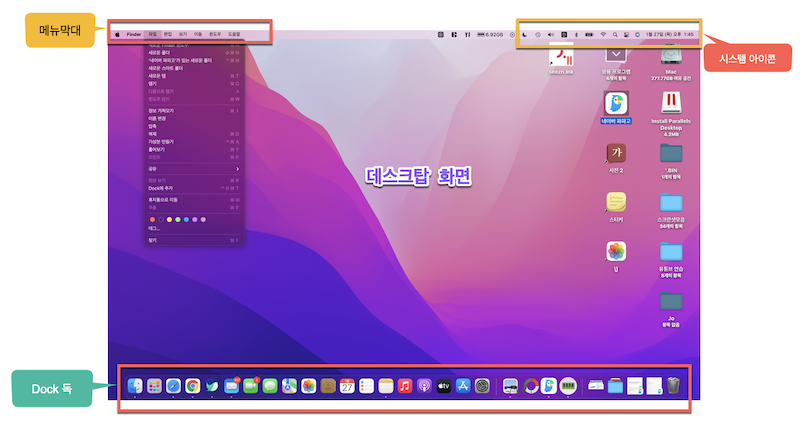
3. 맥 데스크탑의 특징
Mac 데스크톱에는 Microsoft Windows와 다른 아래의 특징들이 있습니다. 위쪽 그림을 참고하세요.
독 또는 영어로 Dock
사무실 책상을 비유하면 Dock은 책상의 맨 위 서랍과 매우 흡사합니다. 여기에는 필기구, 계산기, 캘린더 또는 주소록과 같이 가장 일반적으로 사용되는 모든 사무 도구를 쉽게 사용할 수 있도록 보관하는 곳입니다..
Mac에서 이러한 도구는 "응용 프로그램"(또는 줄여서 "앱")이라는 컴퓨터 프로그램의 형태입니다. 이러한 앱은 작은 아이콘으로 표시되며, 화면 하단에 작은 배처럼 "도킹(배가 정박하는 것을 도킹이라고 한다)" 될 수 있습니다. 그래서 아이콘들을 모아두는 장소를 " 독 "(Dock)이라고 합니다.
빠르게 사용하고 편리하게 사용할 수 있도록 스테이플러와 계산기를 하단 서랍에 넣는 것과 같습니다.
메뉴바 또는 메뉴 막대
메뉴 표시줄은 화면 상단에 있는 "파일" " 보기" "방문 기록" 등과 아이콘을 보여 줍니다.
이들 각각을 클릭하면 Mac을 제어하고 원하는 작업을 실행할 수 있는 특정 명령의 다른 메뉴가 표시됩니다. 이 메뉴는 현재 사용 중인 프로그램 또는 "응용 프로그램"에 따라 변경됩니다.
사파리를 뛰우면 우측 상단에 " 사파리 메뉴바 "가 나타나고, 엑셀을 실행하면 " 엑셀 메뉴바"가 나타난다.
아이콘
이미 위 그림에서 처럼 아이콘은 Mac에서 파일, 폴더, 문서 및 앱과 같은 다양한 항목을 나타내는 보기 쉽게 표현한 작은 이미지입니다.
맺음말
그럼 오늘은 여기까지 하겠습니다. 맥을 빠르게 이용하려면 단축키를 사용해보세요. 그러면 친구들이 부러워합니다.
왜냐고요?
영화에서 보면 프로들은 컴퓨터 사용할 때 그냥 빠르게 타이핑하죠. 마우스는 잘 사용하지 않습니다(웃음)
맥 사용자가 알아야 하는 단축키 모음은 여기 참조하세요 ▶ 맥 사용자가 꼭 알아야 하는 필수 단축키 30개
'Mac OS' 카테고리의 다른 글
| 맥초보 가이드, 기본 미리보기를 포토샵등 타사 앱으로 설정 하는 방법 (0) | 2022.03.03 |
|---|---|
| 맥 초보자를 위한 가이드, 반응 없는 응용 프로그램 강제로 종료 하기 (0) | 2022.01.31 |
| 맥북 사용자가 꼭 알아야 할 필수 키보드 단축키 30개 (0) | 2022.01.22 |
| 애플 맥 MacOS, Safari 기능 및 활용 방법 배우기 (0) | 2022.01.03 |
| Mac OS를 설치후 Mac 속도가 느려지는 경우 해결방법 (0) | 2021.12.23 |




댓글